vscode改不了字型怎麼辦
- 藏色散人原創
- 2020-04-05 10:09:035326瀏覽
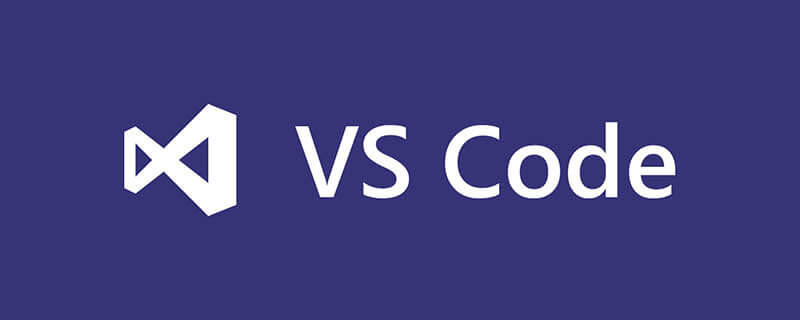
vscode改不了字型怎麼辦?
vscode預設字體感覺不好看,想換個字體,介紹下換字體的方法:
推薦:《vscode教學》
首先,打開設定頁面,搜尋font,如圖:
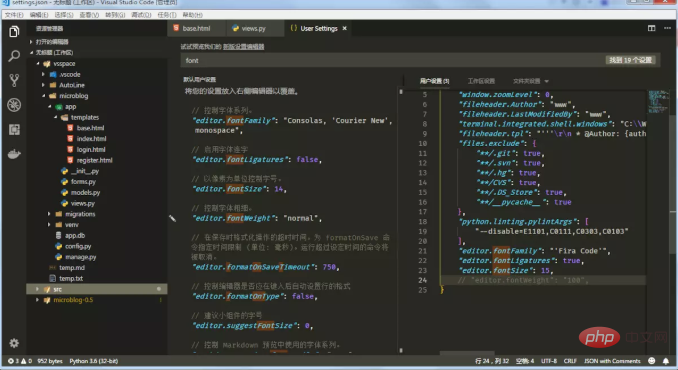
設定中的下面幾個屬性與字體有關:
// 控制字体系列。 "editor.fontFamily": "Consolas, 'Courier New', monospace", // 启用字体连字 "editor.fontLigatures": false, // 以像素为单位控制字号。 "editor.fontSize": 14, // 控制字体粗细。 "editor.fontWeight": "normal",
然後,在右側邊的使用者設定中加入對應設定(記得在新增之前先加個逗號分隔):
"editor.fontFamily": "Fira Code",//后边的引号中写上要设置的字体类型,个人比较喜欢Fira Code "editor.fontLigatures": true,//这个控制是否启用字体连字,true启用,false不启用,这里选择启用 "editor.fontSize": 14,//设置字体大小,这个不多说都明白 "editor.fontWeight": "normal",//这个设置字体粗细,可选normal,bold,"100"~"900"等,选择合适的就行
然後儲存,字體就應用成功了。
PS:要想換字體,最起碼電腦上得安裝上該字體,不然設定了也沒用。
附上Fira Code字體的安裝:
在https://github.com/tonsky/FiraCode下載字體,在readmine.md中往下翻頁,會看到download鏈接(如下圖),
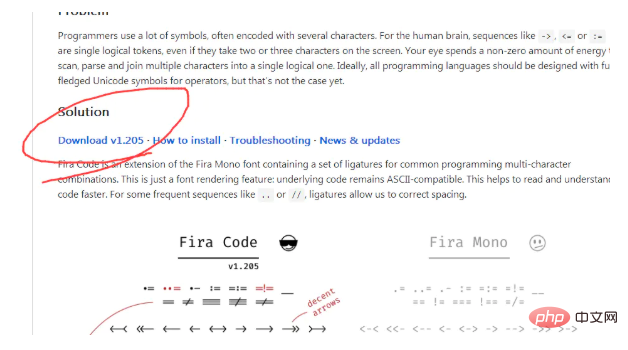
點擊就可以下載字型安裝包,是個zip壓縮包,加壓後找到ttf資料夾,會看到幾個ttf檔
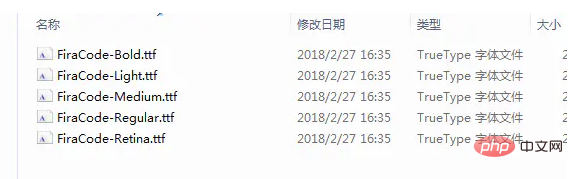
全選,右鍵安裝就可以了,在windows的控制面板,字型中就可以看到該字體了,安裝完成。
查看windows的字體:進入控制台,修改檢視方式為大圖標,點擊字體
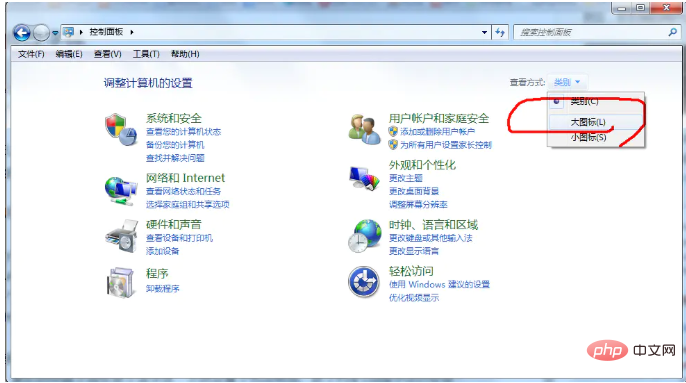
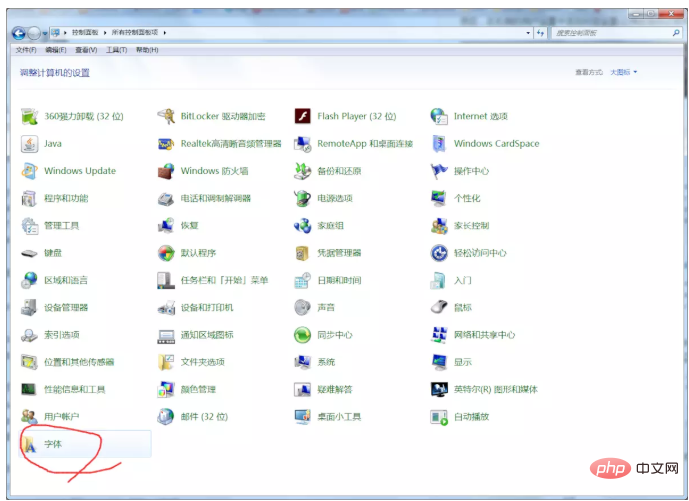
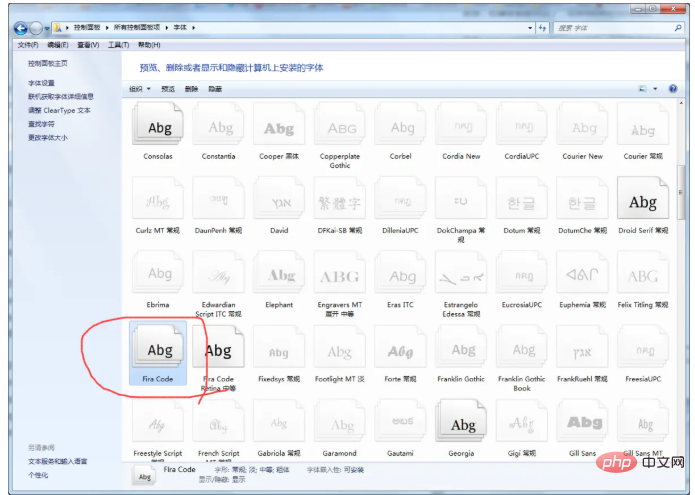
以上是vscode改不了字型怎麼辦的詳細內容。更多資訊請關注PHP中文網其他相關文章!
陳述:
本文內容由網友自願投稿,版權歸原作者所有。本站不承擔相應的法律責任。如發現涉嫌抄襲或侵權的內容,請聯絡admin@php.cn

